
Мазмұны:
- Автор John Day [email protected].
- Public 2024-01-30 10:24.
- Соңғы өзгертілген 2025-01-23 14:51.


Speedy Bee - бұл IOS/Android үшін ұшуды басқару тақталарын тексеруге/конфигурациялауға арналған қосымша.
Бұл туралы бәрін біліңіз: SpeedyBee сілтемесі
Бұл компьютерді немесе ноутбукты пайдаланбай ұшу диспетчерлеріне оңай қол жеткізуді қамтамасыз етеді, далада жүргенде өте ыңғайлы. Ол сымсыз байланыс үшін Bluetooth пайдаланады, сіз Speedybee аппараттық құралдарын сатып ала аласыз немесе мен сияқты «El Cheapo» қолдана аласыз. Бірақ оған сәл бұрмалау қажет:-)
Міне, біз ұшу диспетчерімен сөйлесуіміз керек нәрселер:
Кабель, USB сериялық: Кабель байланысы
Banggood Bluetooth модулі: AT-09 модулі
Компьютер немесе ноутбук, терминалдық бағдарламалық қамтамасыз ету (мысалы, Arduino IDE, Putty, picocom…) орнатылған
Мен R/C дрондары мен ұшу контроллері туралы негізгі білімді аламын (Betaflight конфигураторы мен микробағдарлама). SpeedyBee сонымен қатар iNav және ButterFlight -пен жұмыс істейді, олардың сайтын қараңыз.
1 -қадам: Bluetooth модулін орнату

Banggood AT-09 модулі SpeedyBee үшін өте жақсы жұмыс істейді, бірақ бізге кейбір параметрлерді өзгерту қажет. Мен көптеген деректер кестелері мен құжаттарды таптым, бірақ модульді тестілеу кезінде менде бірнеше қателер болды …
Сондықтан мен тырыстым және тырыстым … ол жұмыс істеді, сондықтан бөлісейік!
Компьютерді өртеп, терминалды бағдарламалық қамтамасыз етуді іске қосыңыз (Arduino IDE қолдандым). Сериялық мониторды іске қосыңыз. USB сериялық кабелін модульге келесідей жалғаңыз:
-Қызыл аналық кабельден VCC модуліне
--Қара аналық кабельден GND модуліне
-Ақ әйел кабельден TXD модуліне дейін
-Жасыл аналық кабельден RXD модуліне
STATE және EN модулінде жалғанбаған.
Қосылымдарды тексеріңіз және қос тексеріңіз, кабельдің USB жағын компьютерге қосыңыз.
2 -қадам: модульді конфигурациялау



Терминалдың жылдамдығының 9600 baud екенін тексеріңіз және NL/CR (жаңа желілік каретканың қайтуы) суреттерде көрсетілгендей таңдалғанын тексеріңіз (өкінішке орай бұл голланд тілінде …).
«AT» деп теріңіз және Enter енгізіңіз, модуль «OK» деп жауап беруі керек. Енді «AT+HELP» теріңіз және Enter енгізіңіз, модуль суретте көрсетілгендей тізімді көрсетеді.
«AT+NAME» теріңіз, содан кейін сіз таңдаған атауды енгізіңіз, модуль «NAME =….» Деп жауап береді.
Енді SpeedyBee қосымшасына сәйкес модульдің сериялық шығуын 19200 bod деңгейіне қою уақыты келді.
«AT+BAUD5» теріп, Enter пернесін басыңыз. Модуль жауаптары «+BAUD = 5» және OK.
Сериялық монитордың жылдамдығын 19200-ге өзгертіңіз (немесе сіз қоқысты көресіз немесе мүлде:-))
«AT» деп теріңіз және енгізіңіз, егер модуль «OK» десе, сіз аяқтадыңыз!
3 -қадам: Ұшуды басқару тақтасын орнату
Bluetooth модулін SpeedyBee көмегімен тексеру үшін маған ұшуды басқару тақтасы қажет болды. Менің сөреде жөндеуді қажет ететін F3 evo Brushed болды, күшейткіш түрлендіргіші өлі, бірақ USB -ге қосылған кезде ол жақсы жұмыс істеді. Бұл өте ақымақ қондырғы, өйткені Bluetooth модулінің өлшемі мен салмағы F3 evo-мен бірдей, бірақ тестілеуге жарайды:-).
Рейс контроллерінде BetaFlight 3.1.0 немесе одан жоғары нұсқасы болуы керек, егер қажет болса, Рейс контроллерін жаңартыңыз.
SpeedyBee қосымшасын қолданар алдында бізге компьютер немесе ноутбук тағы бір рет қажет болады: Bluetooth модулімен байланыс үшін 19200 baud тегін UART портын конфигурациялау қажет.
Бұл SB-BUA нұсқаулығында өте жақсы түсіндірілген. Betaflight конфигураторын іске қосыңыз, тақтаны қосыңыз және Порттар қойындысына өтіңіз. UART таңдаңыз (мен 2 таңдадым) және Baudrate 19200 мәніне қойыңыз.
Сақтаңыз және қайта жүктеңіз, сіз аяқтадыңыз!
4 -қадам: қосылу және тестілеу



Тақтаның PCB орналасуын табыңыз және таңдалған UART табыңыз. Модульді ұшу контроллеріне қосыңыз (дәнекерлеу, модульге сым орау). SB-BUA нұсқаулығын қараңыз. Жұмысыңызды растаңыз, бұл өте маңызды!
Қолданбаны іске қосыңыз және ұшу бақылаушысын қосыңыз. Қолданба «Сканерлеуді бастау үшін түртіңіз» дегенді білдіреді.
Мен модульді «BLOETOET» деп атадым.
Бұл әрекетті орындағанда, алдыңғы қадамдарда таңдаған атыңыз пайда болады, ол сіз қосылған кезде! Конфигурациялаңыз/тексеріңіз, бірақ бәрінен бұрын: үлкен көңіл көтеріңіз!
Егер сәтсіз болса, SB-BUA нұсқаулығына жүгініңіз, ол ақауларды жоюдың жақсы процедурасын ұсынады!
Сәттілік пен бақытты ұшу!
Боб
Ұсынылған:
SIM900A 2G модулі + SIM картасы голограммасы = «лас арзан» санатындағы ұтысты комбинация? 6 қадам

SIM900A 2G модулі + голограммалық SIM картасы = «лас арзан» санатындағы жеңімпаз комбинация ?: IoT, осы онжылдықтың аңызға айналған сөзі, кейде тіпті өздерін сәнге төзімді деп санайтын адамдардың санасына енеді. Интернет пен бұрын естімеген компанияны көрдім (голограмма) SIM карталарын береді
Әңгімелесу автоматикасы -- Ардуинодан аудио -- Дауыспен басқарылатын автоматтандыру -- HC - 05 Bluetooth модулі: 9 қадам (суреттермен)

Әңгімелесу автоматикасы || Ардуинодан аудио || Дауыспен басқарылатын автоматтандыру || HC - 05 Bluetooth модулі: …………………………. Басқа бейнелер үшін менің YouTube каналыма ЖАЗЫЛЫҢЫЗДАР …. …. Бұл видеода біз сөйлесетін автоматика құрдық. Сіз ұялы телефон арқылы дауыстық пәрмен жібергенде, ол үй құрылғыларын қосады және кері байланыс жібереді
Haptic жақындық модулі - арзан және қарапайым: 5 қадам (суреттермен)

Haptic Proximity Module - Арзан және оңай: Құдайдың адамға көру сезімі біздің өміріміздің маңызды аспектісі. Бірақ заттарды елестете алмайтын өте бақытсыз адамдар бар. Дүние жүзінде шамамен 37 миллион адам соқыр, 15 миллиондай
Arduino Sd картасының ең арзан модулі: 5 қадам
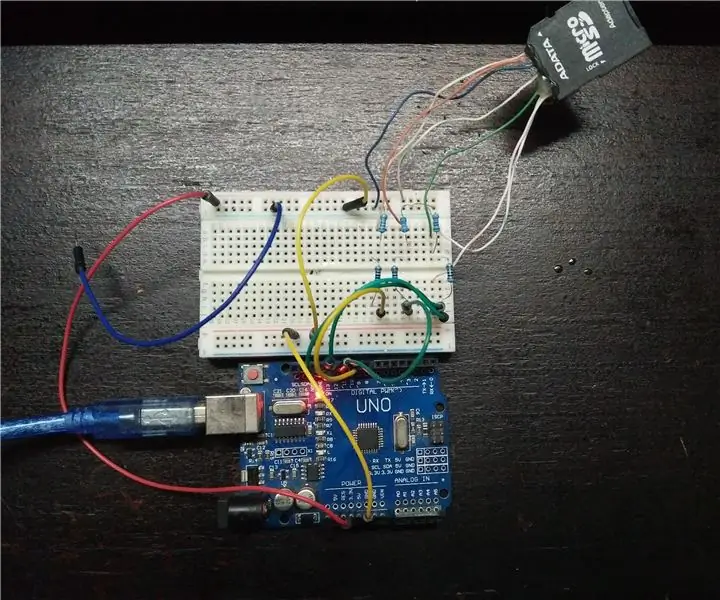
Ең арзан Arduino Sd карталық модулі: Сипаттама: SD карт модулі стандартты SD картасына және одан деректерді тасымалдау үшін қолданылады. Іске қосу Arduino-мен тікелей үйлесімді және оны басқа микроконтроллерлермен де қолдануға болады. Бұл бізге деректерді жинауды және тіркеуді қосуға мүмкіндік береді
Мульти-сенсорлық интерфейс арзан (шынымен де арзан): 3 қадам

Мульти-сенсорлық интерфейс арзан (шынымен де арзан): бұл менің бірінші нұсқаулық, сондықтан жақсы болыңыз. Жұмыс үстелінен өте аз ақшаға мульти-сенсорлық интерфейсті осылай жасауға болады. Ақырында бейне жүктелді, ноутбуктің жақсы емес екендігі үшін кешірім сұраймын
